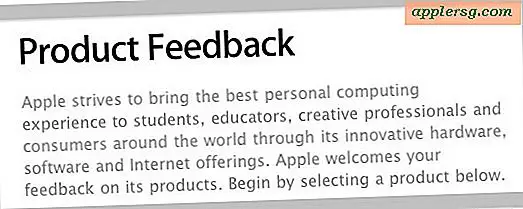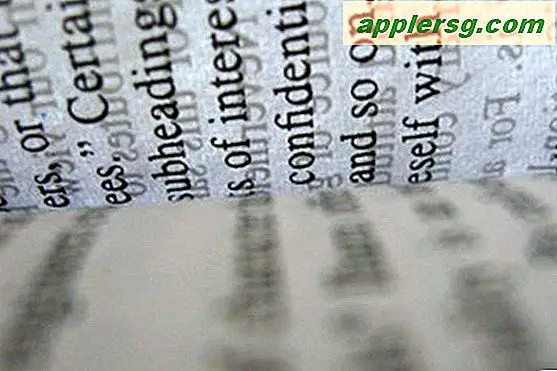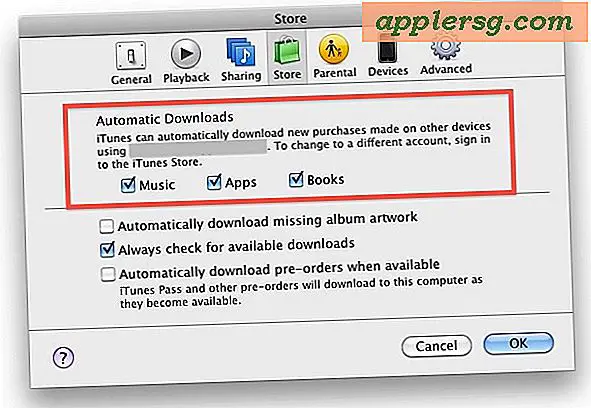Hvordan laste ned Lumix til iPhoto
Digitale kameraer har blitt det valgte kameraet for mange mennesker. De er små nok til å oppbevares i en lomme eller lommebok, og batteriene kan vare i flere dager. De kan lagre tusenvis av bilder og finnes i mange stiler, farger og størrelser. Mange av dem kommer til og med med dedikert fotoprogramvare. Men hvis du bruker en Mac-datamaskin, foretrekker du kanskje å bruke iPhoto til å laste ned bildene dine til datamaskinen og administrere samlingene dine. Selv om iPhoto ikke støtter Lumix-kameraer, kan du fortsatt laste ned bildene dine ved hjelp av iPhoto.
Trinn 1
Slå på datamaskinen og åpne iPhoto.
Steg 2
Koble kameraet til datamaskinen med en USB-kabel og slå kameraet på.
Trinn 3
Klikk på diskikonet som vises i panelet til venstre. Den vises under overskriften "Enheter" og er merket "Ingen navn."
Trinn 4
Skriv inn et navn på hendelsen i boksen "Hendelsesnavn".
Trinn 5
Skriv inn en beskrivelse for arrangementet i beskrivelsesfeltet hvis du organiserer bildene dine ved hjelp av beskrivelser.
Trinn 6
Marker bildene du vil importere. Trykk på kommandotasten mens du klikker for å velge flere bilder.
Trinn 7
Klikk på "Importer valgt" for å importere bare bildene du klikket på. Eller du kan klikke på "Importer alt" for å importere alle bildene på kameraet til iPhoto. Etter at du har importert bildene, vil iPhoto spørre om du vil beholde bildene på kameraet eller slette dem.
Trinn 8
Klikk "Slett originaler" for å fjerne bildene fra kameraet.
Klikk på "Behold originaler" for å beholde bildene på kameraet.